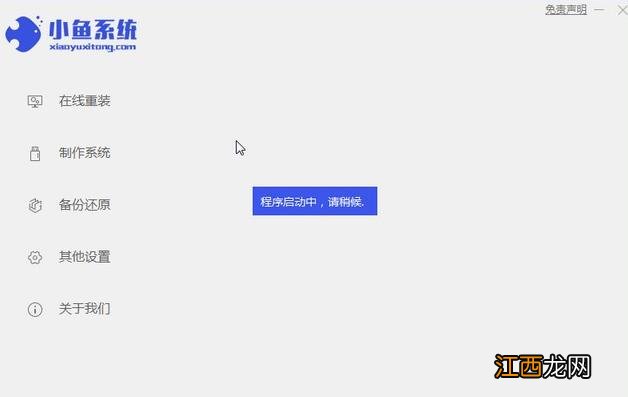
文章插图
2、选择win7系统 , 点击“安装此系统” 。
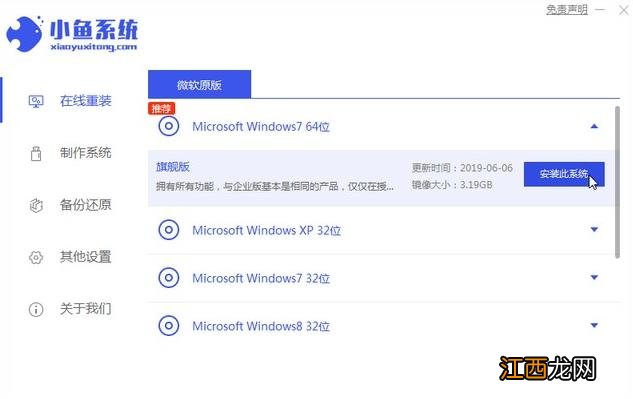
文章插图
3、然后就开始下载win7系统的镜像 。
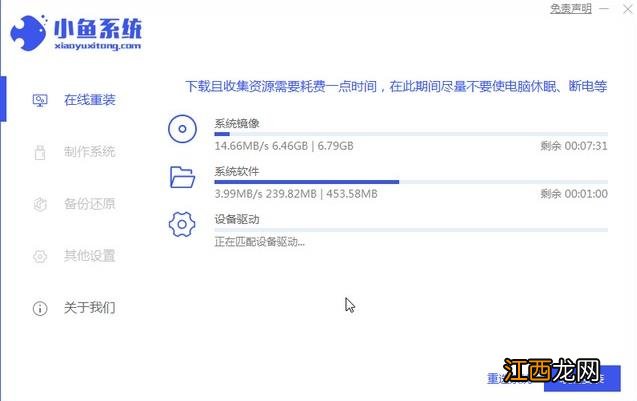
文章插图
4、下载好之后进行环境部署 , 然后完成之后点击立即重启 。
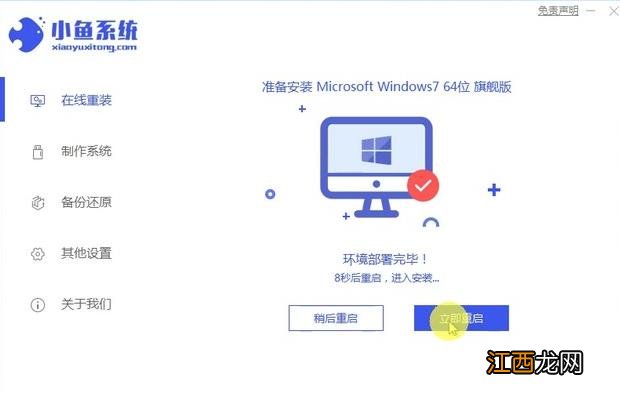
文章插图
5、重启电脑后会出现windows管理器这个页面 , 我们选择第二个 。
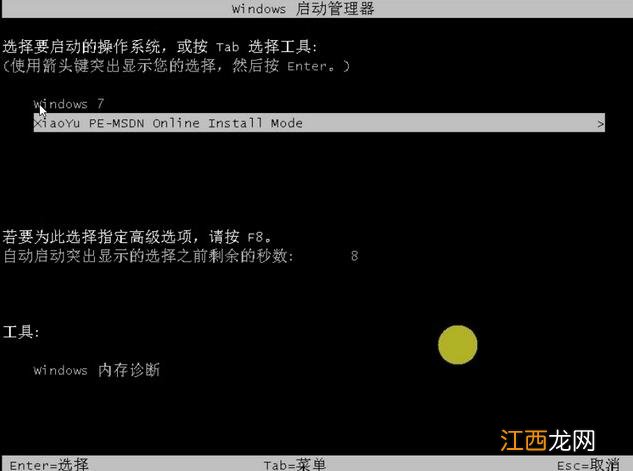
文章插图
6、返回电脑pe界面继续进行安装 。
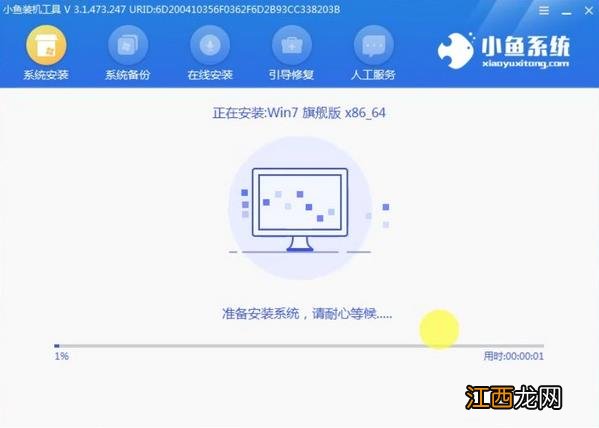
文章插图
7、完成之后然后重启电脑 。
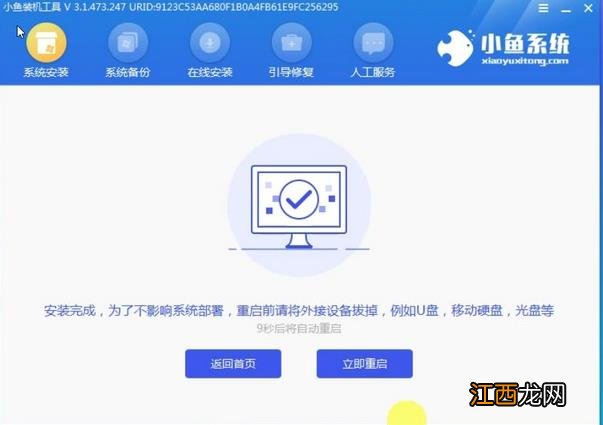
文章插图
8、最后来到桌面 , 系统安装完成 。

文章插图
【没有U盘与光盘安装Win7系统教程】 以上就是小编给大家分享的win7安装详细教程了 , 希望对大家有帮助 。
相关经验推荐
- D盘不见了怎么回事?Win11系统D盘不见了的解决方法
- Win7系统移动硬盘突然打不开解决方法
- 冰柜的清洁与保养-冰柜的选购知识
- 消毒柜的选购知识-消毒柜的清洁与保养
- 变压器的作用-变压器的清洁与保养
- 游戏耳机|质感与格调兼具 Darmoshark T1游戏耳机简评
- 盘点夏至多肉各种花式作死养法
- 夏日多肉露养与阳台养护
- 麦饭石种多肉的优点与缺点
- 土瓜的功效与营养,真是不错的文章 土瓜有没有什么营养










